
Les iPhones et iPads ne disposent pas de systèmes de fichiers auxquels vous pouvez accéder. Au lieu de cela, chaque application possède sa propre «bibliothèque» de fichiers. Le partage de fichiers iTunes vous permet de copier des fichiers vers et depuis ces bibliothèques par application.
À partir d'iOS 8.3 , il n’est plus possible d’utiliser des applications de gestion de fichiers de bureau pour accéder aux fichiers d’une application, à moins que cette application ne choisisse spécifiquement le partage de fichiers iTunes. Vous ne pouvez contourner cette limitation que si vous jailbreak .
Quand l'utiliser
EN RELATION: Comment obtenir un système de fichiers local de style Android sur un iPhone ou un iPad
Cette fonctionnalité permet de compenser l'absence de système de fichiers sur iOS - tout comme le nouveau système d'extension «fournisseur de documents» Est-ce que. Plutôt que de compter sur le cloud ou diverses applications tierces, les applications individuelles peuvent mettre leur bibliothèque de documents à votre disposition via iTunes. Cela signifie que vous pouvez copier des fichiers dans les deux sens sur votre ordinateur. En d'autres termes, c'est comme si chaque application avait son propre petit système de fichiers et que ces applications pouvaient vous donner accès à ce système de fichiers dans iTunes.
Cela ne fonctionne que pour les applications qui le permettent spécifiquement. Cependant, cela peut être extrêmement utile lorsqu'une application le permet. C'est un moyen sécurisé d'obtenir vos fichiers de configuration VPN lorsque connecter votre iPhone à un VPN OpenVPN , par exemple. Vous pouvez également déposer des fichiers eBook directement dans l'application Kindle sur votre appareil sans les télécharger au préalable sur votre stockage de fichiers Amazon. Ou, vider les fichiers multimédias directement dans votre bibliothèque VLC.
Apple vous recommande maintenant d'envisager d'utiliser iCloud Drive au lieu du partage de fichiers iTunes, mais le partage de fichiers iTunes peut toujours être une fonctionnalité puissante.
Comment utiliser le partage de fichiers iTunes
Cette fonctionnalité est intégrée à iTunes, donc vous devrez malheureusement utiliser iTunes pour cela . Connectez votre iPhone, iPad ou iPod touch à un PC ou Mac avec iTunes installé via un câble USB. Lancez l'application iTunes, déverrouillez votre appareil iOS et cliquez sur son icône dans la barre d'outils d'iTunes.
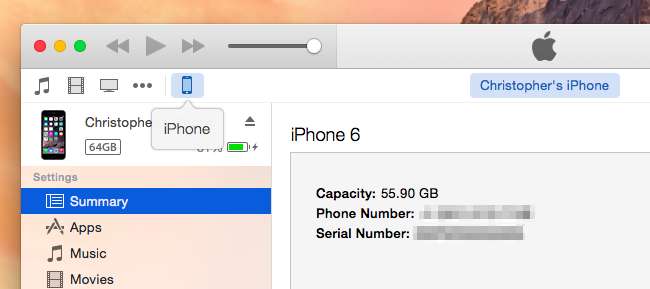
Sélectionnez la catégorie «Applications» dans la barre latérale et faites défiler vers le bas dans le volet droit. Après la liste des écrans d'accueil, vous arriverez finalement à la section "Partage de fichiers".
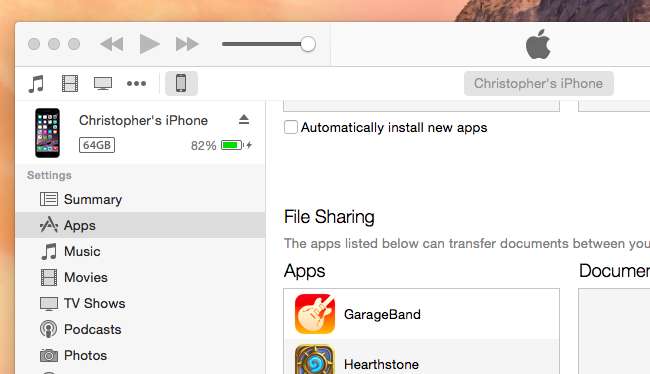
Cliquez sur l'une des applications sous Partage de fichiers et vous verrez sa bibliothèque de documents. Faites glisser et déposez ces fichiers dans un dossier pour les copier de votre appareil vers votre ordinateur. Faites glisser et déposez les fichiers de votre PC ou Mac vers la vue de la bibliothèque sur la droite pour les copier sur votre appareil.
Les applications n'apparaissent ici que si leur développeur les a spécifiquement autorisées à fonctionner avec le partage de fichiers iTunes. si vous avez une application sur votre appareil mais qu'elle n'apparaît pas dans cette liste, vous ne pouvez pas faire grand-chose - c'est au développeur d'activer cette fonction.
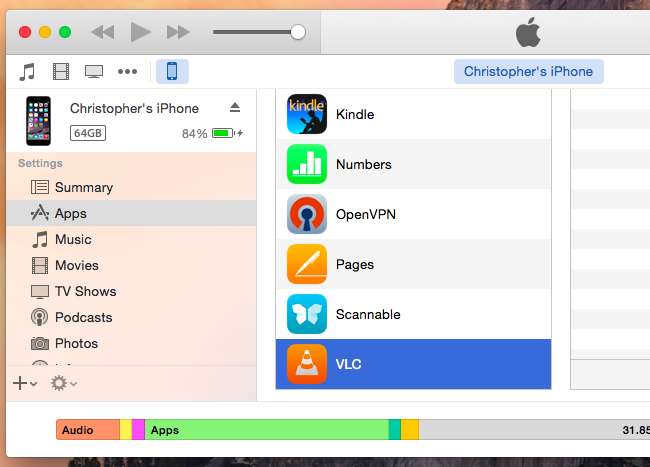
Comment activer le partage de fichiers iTunes sans fil
EN RELATION: Passez au sans fil et ne connectez plus jamais un câble à votre iPhone
Comme d'autres fonctionnalités iTunes modernes, vous pouvez le faire entièrement sans fil vous n'avez donc pas besoin de connecter votre iPhone ou iPad à votre Mac.
Tout d'abord, connectez votre iPhone ou iPad à votre ordinateur une fois, sélectionnez-le dans iTunes et cliquez sur la catégorie Résumé sous Paramètres. Faites défiler jusqu'à la section Options et activez l'option «Synchroniser avec ce [iPhone or iPad] via Wi-Fi». Cliquez sur Appliquer pour enregistrer le paramètre.
En supposant que votre iPhone ou iPad est en charge, iTunes est ouvert sur votre PC ou Mac, et les deux sont sur le même réseau Wi-Fi, votre iPhone ou iPad apparaîtra comme une option dans iTunes. Vous pouvez ensuite accéder à Applications> Partage de fichiers et copier des fichiers dans les deux sens, comme si l'appareil était connecté à votre PC ou Mac avec un câble. Tout se passe via Wi-Fi.
N'oubliez pas que cela ne se produit que lorsque l'iPhone ou l'iPad se recharge. Cela empêche la fonction de synchronisation Wi-Fi d'épuiser la précieuse puissance de la batterie.
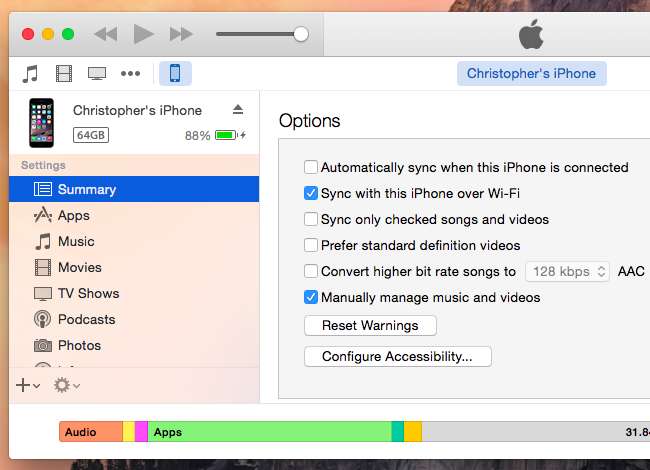
Cette fonctionnalité permet de pallier le manque de système de fichiers accessible par l'utilisateur sur iOS, vous permettant de copier des fichiers dans les deux sens avec les applications. Cela ne fonctionne qu'avec les applications qui le permettent spécifiquement - c'est la grande limitation ici.
Image Credit: Patrick Strandberg on Flickr







